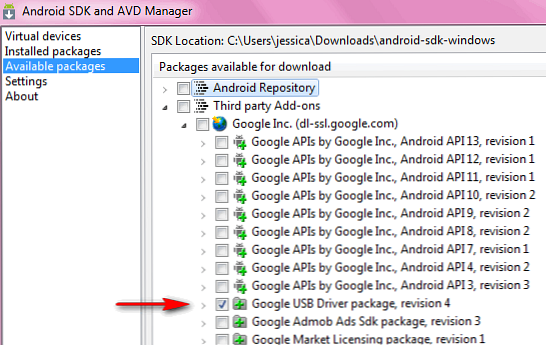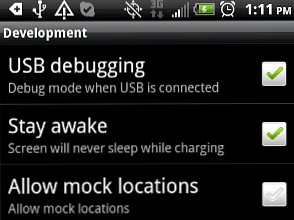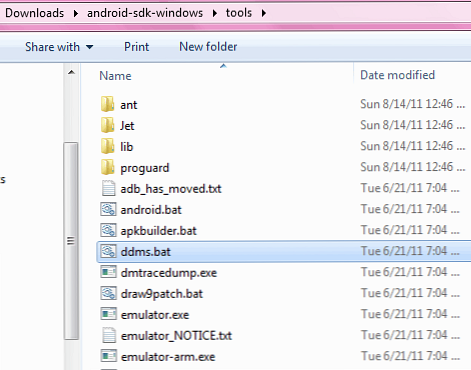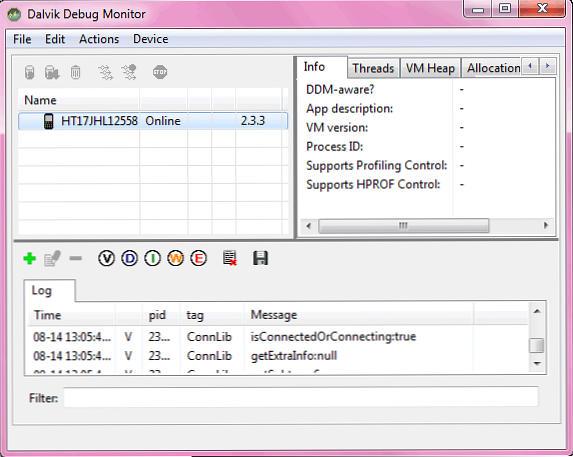AShot A Handige Screenshot-tool voor Android

 Ik heb eindelijk mijn eerste Android-toestel, een goede oude HTC EVO 4G, met Android 2.3.3 voorgeïnstalleerd en het was geweldig. Twee dingen die enigszins irritant zijn, zijn echter eerst, de batterijduur en ten tweede, het feit dat het nemen van een screenshot een beetje setup vereist.
Ik heb eindelijk mijn eerste Android-toestel, een goede oude HTC EVO 4G, met Android 2.3.3 voorgeïnstalleerd en het was geweldig. Twee dingen die enigszins irritant zijn, zijn echter eerst, de batterijduur en ten tweede, het feit dat het nemen van een screenshot een beetje setup vereist.
Ik heb het eerste probleem met JuiceDefender opgelost, een app die ik vond op onze Top 100 Android Apps-pagina, maar de tweede - ik dacht dat het proces te lang zou duren - dus ik nam niet de moeite om het proces te leren. Totdat ik het artikel ontdekte dat Ryan eind 2009 schreef, waarin hij beschrijft hoe je schermafbeeldingen op een Android-apparaat kunt maken. Hoe maak ik schermafbeeldingen met je Android mobiele telefoon Hoe vang ik screenshots met je Android mobiele telefoon Lees meer met de Android SDK Manager en de ingebouwde screenshot-tool, Dalvik Debug Monitor. Het blijkt dat het echt niet zo moeilijk is na de eerste installatie.
De Dalvik Debug Monitor van de SDK-manager is een goede manier om schermafbeeldingen van je Android-toestel te krijgen, maar ik heb een andere tool gevonden die het een stuk eenvoudiger maakt als je merkt dat je Android-screenshots behoorlijk nodig hebt.
AShot, is een open-source screenshot- en screencasting-tool. U kunt eenvoudig zien wat er op uw Android-toestel staat op uw computerscherm en meer. Lees verder om meer te weten te komen over wat dit een goed alternatief voor de ingebouwde Dalvik-foutopsporingsmonitor maakt.
Opzetten
Voor de toepassing van dit artikel heb je natuurlijk de Android SDK Manager, een USB-synchronisatiekabel, AShot en je telefoon nodig. Voor meer informatie over wat u moet doen nadat u de Android SDK Manager hebt geïnstalleerd, kunt u het artikel van Ryan raadplegen. Schermafbeeldingen maken met uw Android mobiele telefoon Hoe u schermafbeeldingen kunt maken met uw Android mobiele telefoon Meer lezen. Om het samen te vatten, volgen hier een paar tips:
-
- U hoeft het uitvoerbare bestand niet te downloaden.

- Het zip-bestand van de SDK Manager doet het prima. Pak gewoon de inhoud uit, noteer de locatie waar u de inhoud hebt uitgepakt android-sdk-windows.
- Klik met de rechtermuisknop op SDK Manager en selecteer Als administrator uitvoeren.

- Installeer en update het eerste item, Android SDK Platform-tools. Kies voor de andere vermeldingen afwijzen, wat zorgt voor een snellere download voor de daadwerkelijke componenten die u nodig hebt.

- Selecteer ook het Google USB-stuurprogramma van invoegtoepassingen van derden op het tabblad Beschikbare pakketten.
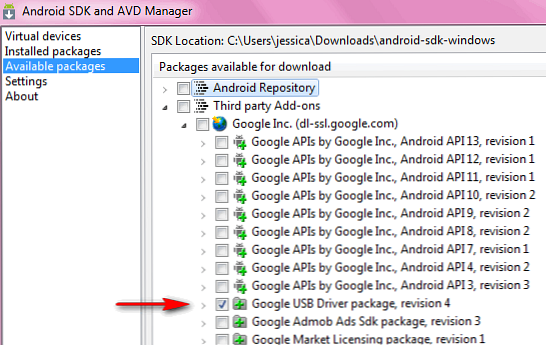
- Verbind uw telefoon met uw computer via de USB-synchronisatiekabel. Als het de eerste keer is dat u uw telefoon op uw computer aansluit, wordt u mogelijk gevraagd de benodigde stuurprogramma's te installeren, wat u zou moeten doen. Als dat is gebeurd, ga je op je telefoon naar Menu> Instellingen> Toepassingen> Ontwikkeling en vink je het vakje aan voor USB-foutopsporing.
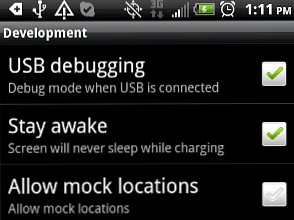
- Voer nu het bestand ddms.bat uit in de map Hulpprogramma's.
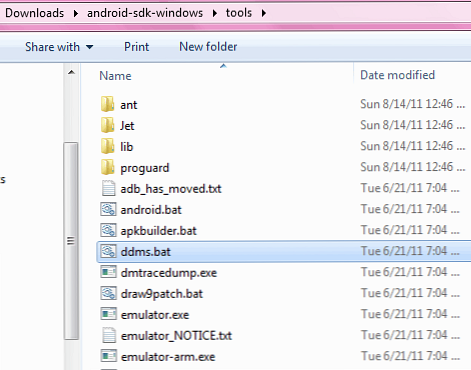
- Zorg ervoor dat dit venster verschijnt, met uw Android-telefoon vermeld in het linkerpaneel. Dit zorgt ervoor dat AShot goed werkt.
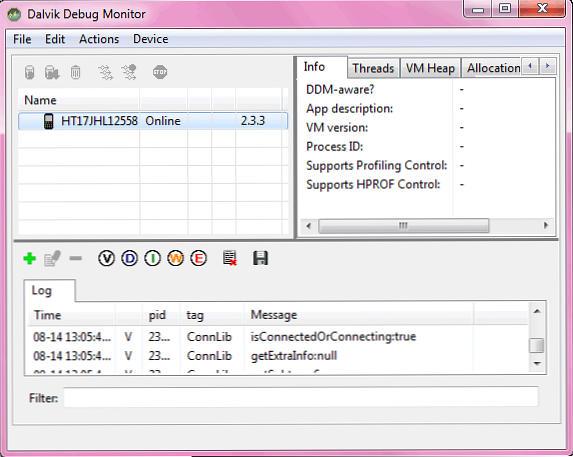
- Download en installeer nu AShot. Wanneer je het voor het eerst start (het zal verschijnen in het Start-menu als Android Screen Capture), zal het je vragen om de locatie van jouw android-sdk-windows, waar je een notitie van hebt gemaakt in het eerste opsommingsteken. Zodra u naar die locatie bladert en op OK klikt, kunt u zien wat er op uw Android-telefoon staat op uw computerscherm.

Wat je kunt doen met AShot

Hoe verschilt AShot van het gebruik van de Dalvik Debug Monitor, vraagt u? Met AShot vereist het vastleggen van het scherm minimale inspanning. U hoeft niet telkens op de knop Vernieuwen te klikken wanneer het scherm van uw Android-telefoon verandert. AShot geeft in realtime weer wat er op uw apparaat op uw computerscherm staat, met slechts een kleine vertraging. Er zijn ook sneltoetsen op het toetsenbord voor dingen zoals op volledig scherm draaien, draaien met de klok mee en tegen de klok in, enz.

U kunt ook een opnamemap instellen en op klikken Start Capture om automatisch alle activiteiten van uw handset in te loggen in schermafbeeldingen.

Een screencast opnemen De beste instellingen en indelingen voor het opnemen van video's voor YouTube De beste instellingen en indelingen voor het opnemen van video's voor YouTube Lees meer, ik zou willen voorstellen Camstudio te gebruiken Een grondig kijkje op CamStudio als een effectief screencasting-instrument Een grondige blik op CamStudio als een Effectieve Screencasting Tool Lees Meer voor Windows of het web Hoe maak je een Screencast als een professional met deze 6 online tools Hoe maak je een Screencast als een professional met deze 6 online tools Lees meer Screenr, die beide ondersteuning bieden voor screencasting in HD-resolutie.
Als je vastloopt in een stap, ga je gewoon naar de instructiepagina van de AShot-ontwikkelaar of vraag je het in de sectie hieronder.
Image Credit: Mike Saechang
Ontdek meer over: Screen Capture, Screencast.